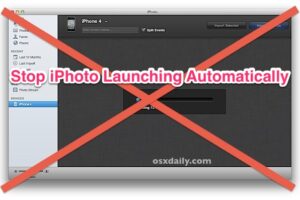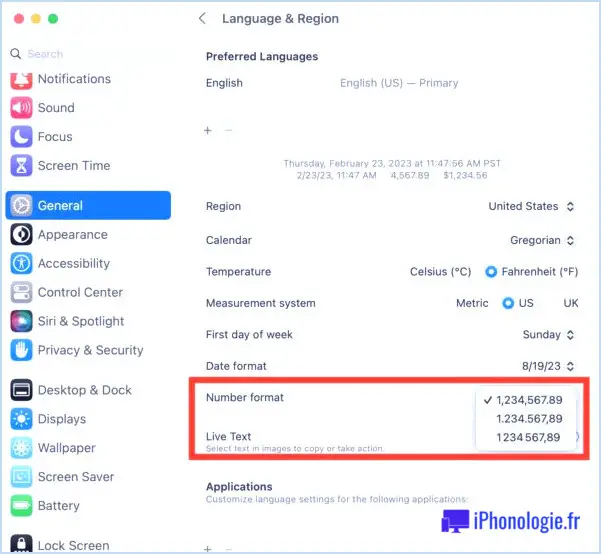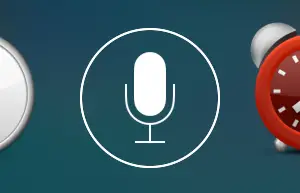Comment savoir facilement si quelqu'un a ouvert vos fichiers sur un Mac
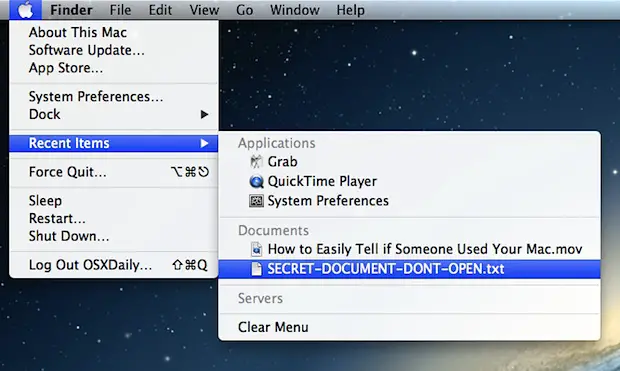
Si vous soupçonnez quelqu'un d'utiliser votre Mac en votre absence et de s'introduire dans des documents et des fichiers personnels, le moyen le plus simple de le découvrir rapidement est de consulter la liste des éléments récents dans OS X.
C'est facile à vérifier sur n'importe quel Mac, et la plupart des gens ne se rendent pas compte qu'il suit les fichiers, applications, documents, photos et même les serveurs auxquels ils ont accédé récemment sur l'ordinateur, ce qui donne un indicateur immédiat de ce qui a été ouvert, le cas échéant, pendant votre absence.
Voici comment vous pouvez déterminer quels fichiers ont été ouverts sur un Mac :
- Descendez le menu Pomme et allez à "Articles récents"
- Recherchez les applications, les serveurs et les documents que vous n'avez pas ouverts
Si vous voyez quelque chose d'inhabituel, vous êtes peut-être sur une piste.
Maintenant, vous vous demandez probablement comment savoir ce que j'ai ouvert et ce que quelqu'un d'autre a ouvert. Mis à part l'évidence, votre meilleure chance est peut-être de tendre un piège en effaçant la liste des menus, puis en laissant votre Mac tranquille. Ensuite, la prochaine fois que vous regarderez la liste des articles récents, rien d'autre que ce que le suspect a ouvert ne sera répertorié dans le menu. Le réglage du "piège" est facile :
- Fermez toutes les applications, les dossiers et les documents
- Dans le menu Pomme, allez à "Articles récents" puis choisissez "Effacer le menu"
- Maintenant, laissez le Mac tranquille, n'ouvrez rien
Une fois que vous êtes revenu au Mac, ne faites rien avant de consulter à nouveau la liste des "éléments récents", et si elle contient quelque chose, vous savez alors exactement ce que quelqu'un a ouvert, que ce soit une application ou deux, quelques fichiers, ou quoi que ce soit d'autre. La vidéo ci-dessous illustre ce processus simple :
Si vous voulez suivre plus de 10 applications et 10 documents, ajustez la quantité de choses stockées dans les éléments récents en allant dans le menu Pomme, Préférences Système, Général, puis en sélectionnant "20" ou plus dans l'option Afficher les éléments récents.
Ce ne sera évidemment pas scientifique, et un utilisateur averti de Mac pourrait évidemment effacer ses traces en allant tout seul dans Clear Menu, mais la grande majorité des gens ne penserait pas à faire cela, c'est donc un moyen facile d'attraper les cas les plus simples de voyeurisme numérique et de savoir exactement quels fichiers ils ont ouverts. Si quelqu'un a eu une longueur d'avance et a effacé ce menu, vous pouvez creuser plus loin et déterminer si quelqu'un a utilisé un Mac en vérifiant les journaux système, en trouvant les heures exactes de démarrage et de réveil, et en déterminant aussi précisément ce qui a provoqué le réveil d'un Mac.
Enfin, votre meilleure protection contre les personnes qui fouinent sur votre Mac est de protéger votre Mac par un mot de passe. Faites-le avec des mots de passe de connexion pour la veille, le démarrage et le réveil, et utilisez toujours l'écran de verrouillage lorsque vous n'êtes pas sur votre Mac.
Merci à Joe pour l'idée du tuyau